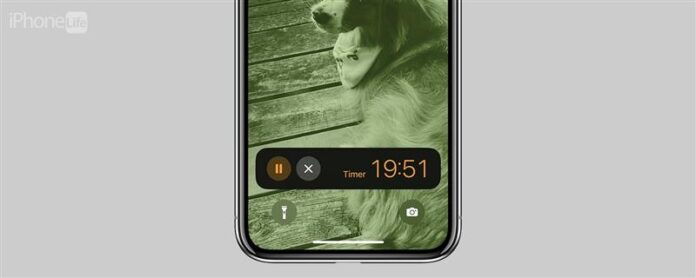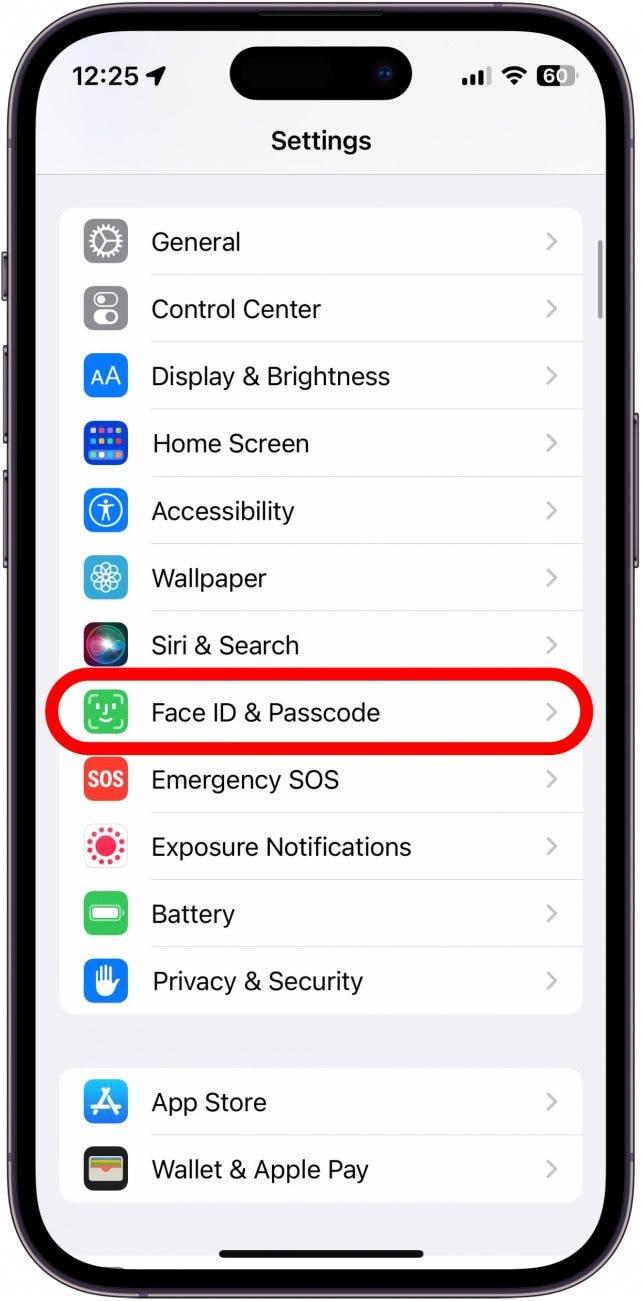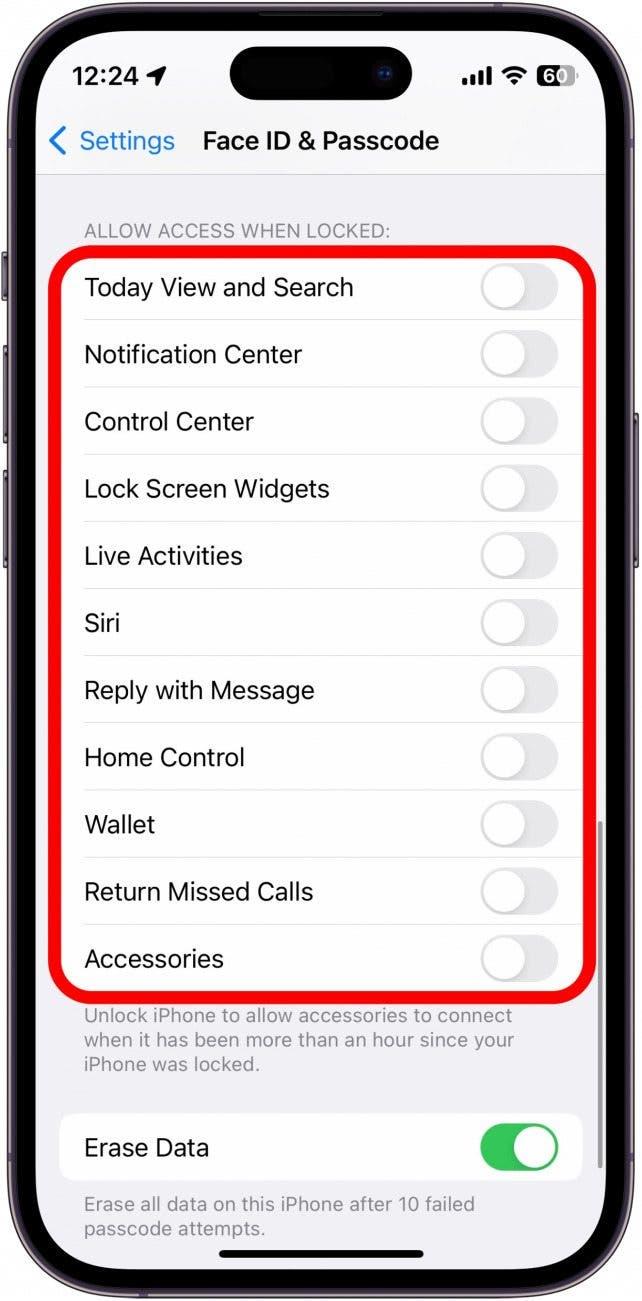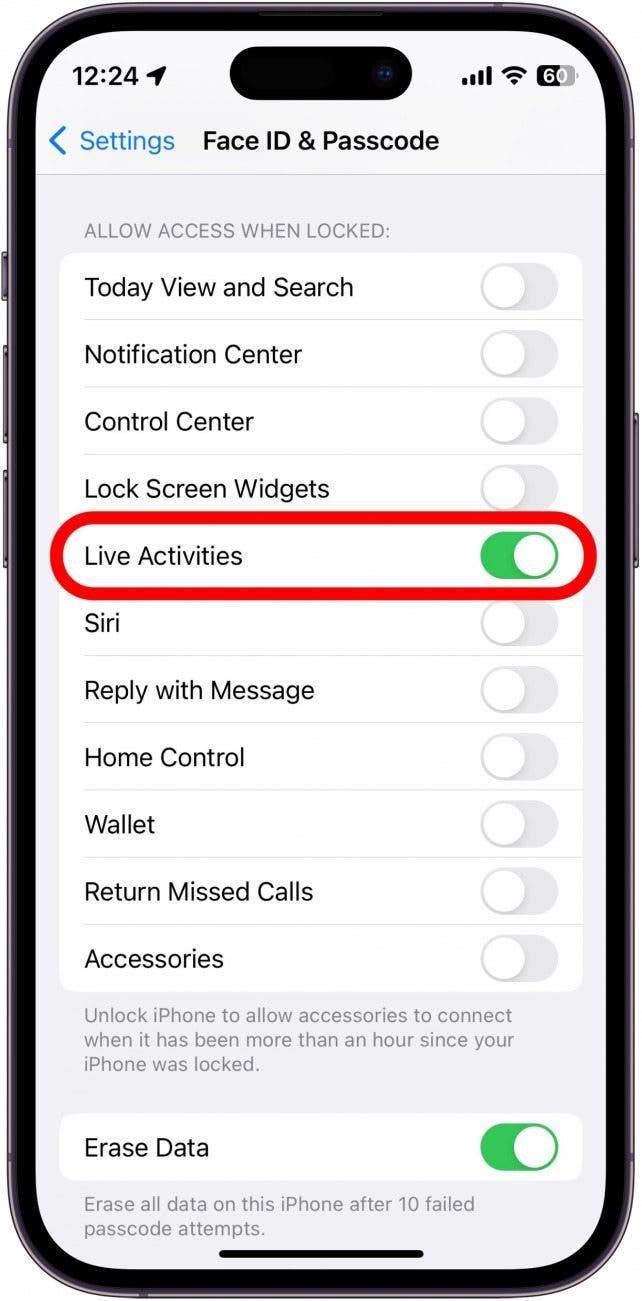Apple은 iOS 16에서 실시간 정보로 업데이트되는 향상된 알림과 같은 멋진 새로운 기능을 시작했습니다. 최신 데이터에 액세스 할 수 있도록 화면 하단 근처에 고정 된 잠금 화면에 표시됩니다.
이 팁을 좋아하는 이유
- 잠금 화면에서 좋아하는 앱에서 최신 정보를 얻으십시오.
- 정보를 유지하는 실시간 업데이트를 참조하십시오.
- 휴대 전화 잠금을 해제하지 않고 라이브 활동과 상호 작용하십시오.
라이브 활동을 켜는 방법
일반적으로, 라이브 활동을 켜질 필요는 없습니다. 알림과 마찬가지로 기본적으로 활성화되어 있으므로 앱이 iOS에서 라이브 활동을 지원하는 경우 앱을 사용할 때 즉시 표시됩니다. 그러나 잠금 화면이 라이브 활동을 허용하도록 설정되어 있는지 확인해야합니다. 더 많은 iPhone 팁과 요령을 보려면 무료 팁에 가입하십시오. . 이제 라이브 활동을 허용하는 방법은 다음과 같습니다.
- 설정 을 열고 Face ID & 암호 를 누릅니다.

- 암호를 입력 한 후에는 로 스크롤하여 잠금시 액세스 허용 .

- 라이브 활동 가 토글링되어 있는지 확인하십시오 (토글은 녹색이되어 활성화 될 때 오른쪽에 배치됩니다).

이제 라이브 활동이있는 앱은 잠금 화면에 표시됩니다. 예를 들어, 요리 할 때 거의 매일 밤 iPhone에서 타이머를 설정했으며 새로운 잠금 화면 타이머 라이브 활동은 휴대 전화를 열지 않고도 타이머를 취소하고 일시 중지하는 데 매우 유용했습니다.
이 글을 쓰는 시점에서 라이브 활동을 사용하는 가장 인기있는 앱 중 일부입니다.
Apple TV 앱
당근 날씨
들뜬
숲
부드러운 행진
MLB 앱
NBA 앱
파크 모바일
우버
라이브 활동이 비교적 새로운 기능이라는 점을 감안할 때 대부분의 앱은 지원이 느리게 진행되었습니다. 그러나 지원되는 앱 목록은 하루 종일 성장하므로 위에 나열된 좋아하는 앱이 보이지 않더라도 향후 라이브 활동이 포함될 수 있습니다. 다음으로 새 잠금 화면을 만드는 방법 찾으십시오. iOS.